|
Pickpocket
On commence
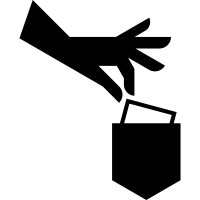
- Palette des couleurs
avant plan du blanc et en arrière plan la couleur
#006d8f

1. Ouvrir votre ‘’
Fond_PickPocket’’- Transformer en Calque Raster 1
2. Effets – Effets
Textures – Torchis / couleur #555555
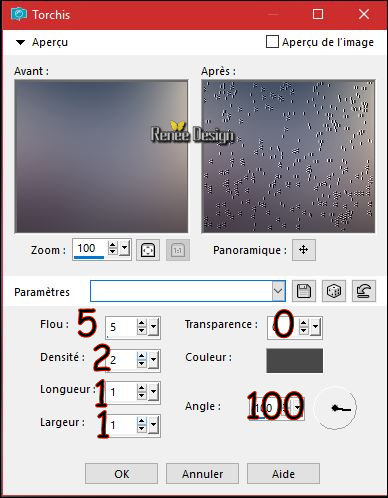
3. Calques Dupliquer
4. Dans votre PSP >>>
Affichage >>Palette >>Effets instantanés -
Retro ( ou sur
clavier Mag + F2)
Vous avez ceci qui s’ouvre
- Choisir dans le menu =
Retro et Retro processus 2
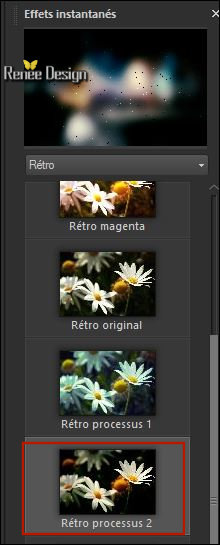
- Clic sur la touche
Enter de votre clavier – L’effet va s’appliquer
-
Fermer effets instantanés
5. Effets – Effet d’image
– Mosaïques sans jointures
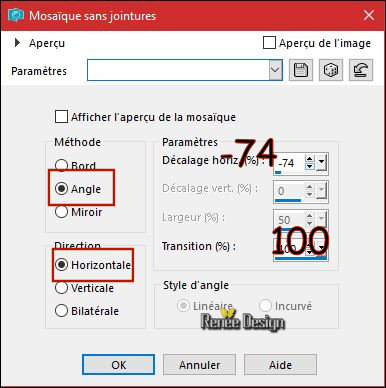
6. Effets – Modules
Externes – Transparency –Eliminate black
7.
Effets – Effets d’image – Mosaïques sans jointures
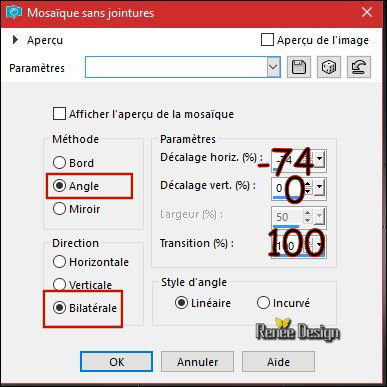
8.
Propriété du calque –Mode Ecran /Opacité a 93
9.
Calques – Fusionner le calque du dessous
-
Palette des couleurs mettre en avant plan le dégradé ‘’
mp-blue-frost’’ configuré en mode Lineaire comme ceci
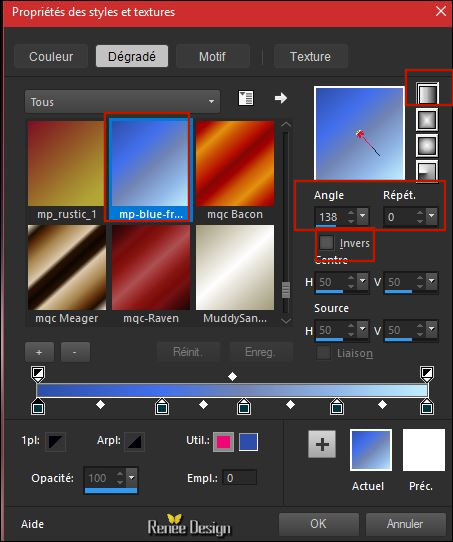
10.
Calques ajouter un nouveau calque
11.
Sélections –charger/enregistrer une sélection- Charger
la sélection à partir du disque ‘’ PickPocket_1’’
12.
Activer le pot de couleur et remplir du dégradé la
sélection
DESELECTIONNER
13. Effets – Unlimited - [AFS
IMPORT] – SUBNOISE
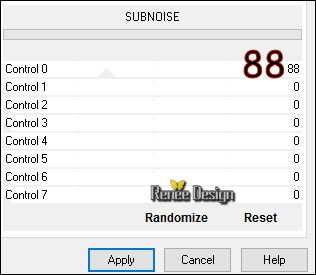
14. Effets - Modules
Externes – Vanderlee – Unplugged X- Pixel Distort
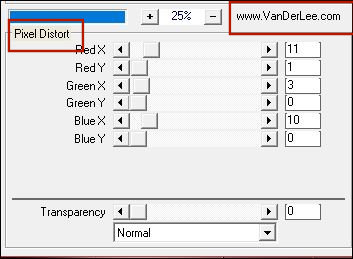
-
Palette des couleurs mettre en avant plan la couleur
#dd5c0f
15.
Calques – Ajouter un nouveau calque
16.
Sélection personnalisée

17.
Effets – Modules externes – Eyecandy 5 textures – Brik
wall - Couleurs #010101 et #dd5c0f
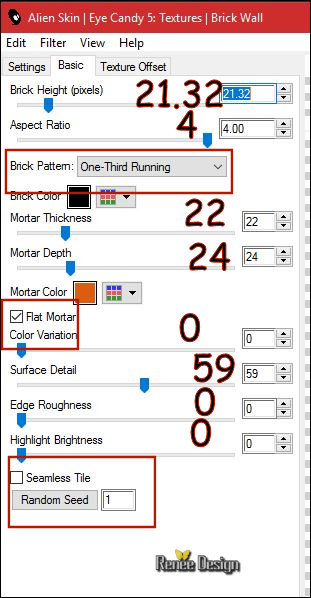
18.
Propriété du calque – Normal et Opacité a 46
DESELECTIONNER
19.
Calques - Réorganiser vers le bas
20.
Calques – Dupliquer
21.
Image - Retourner
22.
Effets – Effet d’image – Décalage H = 0 et V = -202
23.
Propriété – Mode Ecran et Opacité a 32
Vous
en êtes là
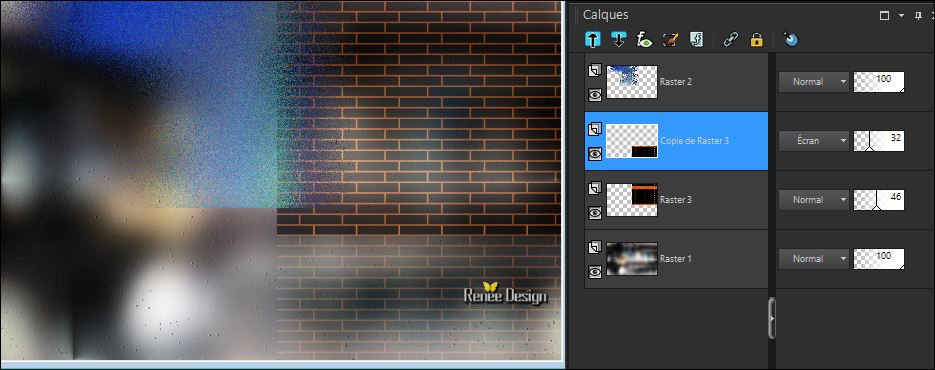
-
Palette des couleurs mettre en avant plan couleur
#a29c9f
24.
Calques – Ajouter un nouveau calque
25.
Sélection personnalisée

26.
Activer le pot de couleur
 remplir de la couleur avant plan
remplir de la couleur avant plan
27.
Effets – Modules externes – EyeCandy 5 –Nature – Rust/
Couleur #a29c9f
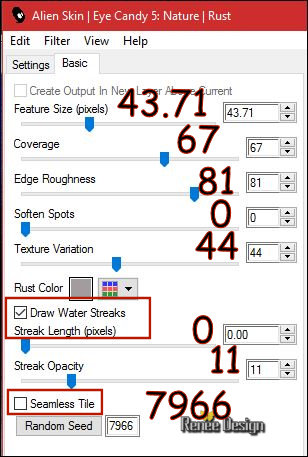
DESELECTIONNER
28.
Effets – Modules externes – EyeCandy 5 Impact – Extrudes
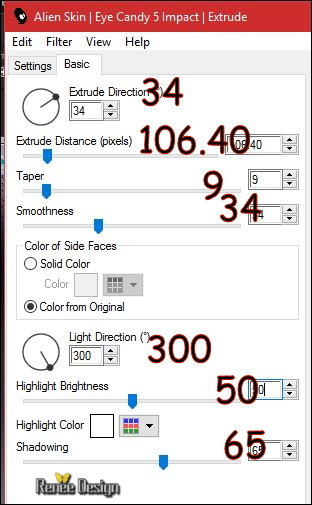
29. Effets – Modules
externes –Alien skin Exposure /Black-White-Film/ Preset
‘’Pick_Pocket_exposure.f1s’’
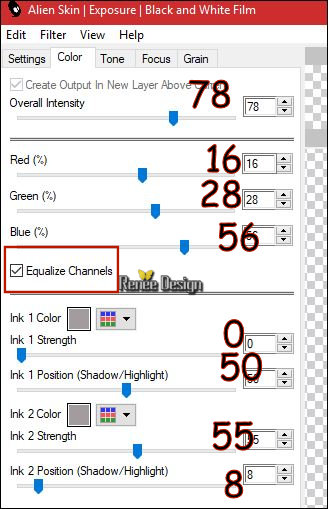
30.
Activer le tube ‘’ Renee_PickPocket_Image 1’’
-
Editer copier – Editer coller comme nouveau calque
31.
Effets – Effets d’image décalage H = 218 et V = - 207
32.
Propriété du calque – Mode Lumière dure
-
Palette des couleurs mettre en avant plan la couleur
#dd5c0f et en arrière plan #a29c9f
- Se
replacer en haut de la palette des calques
33.
Calques – Ajouter un nouveau calque
34.
Sélection personnalisée

35.
Effets – Modules externes – Eyecandy 5 textures – Brik
wall
Même
paramètres que plus haut
DESELECTIONNER
36.
Effets – Effets 3 D – Ombre portée -5/14/85/18 en noir
- Se
placer sur le calque raster 3
37.
Mettre ce calque en mode Ecran et son Opacité a 32
- Se
placer en haut de la palette des calques
38.
Activer le tube ‘’ Renee_PickPocket_Image 2.pspimage’’
-
Editer copier - Editer coller comme nouveau calque
39.
Effets – Effet d’image Décalage H = -21 et V = -70
40.
Calques – Ajouter un nouveau calque
41.
Sélections –charger/enregistrer une sélection- Charger
la sélection à partir du disque ‘’ PickPocket_2’’
42.
Activer le pot de peinture et remplir de la couleur
arrière plan
DESELECTIONNER
43.
Effets – Effets de bords - Accentuer
44.
Effets – Effets 3 D –Ombre portée 1/1/100/1 en noir
45.
Activer le tube ‘’ Renee_tube_reverbere.png’’
-
Editer copier – Editer coller comme nouveau calque
46.
Effets – Effet d’image – Décalage H = 68 et V = 79
47.
Effets – Effets d’éclairage - Projecteur /Couleur #fafafa
/ Spot numéro 3 (replacer au besoin effet comme sur
capture )
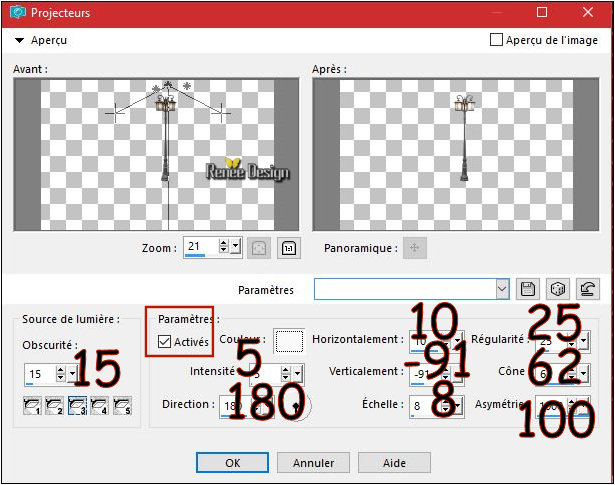
- Se
placer sur le calque Raster 3
48.
Activer le tube ‘Renee_PickPocket_gare.pspimage ‘’
(je
vous ai ajouté le masque de nikita a titre indicatif
dans le dossier c'est celui que j'ai utilisé sur mes
images si vous désirez avoir le même effet si vous
changez d'image )
-
Editer copier – Editer coller comme nouveau calque
-
Placer contre le bord gauche du travail
49.
Effets – Modules externes – Graphic plus – Cross Shadow
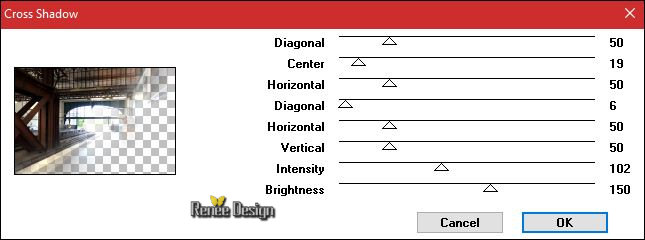
-
Palette des couleurs mettre en avant plan le dégradé ‘’
lynd04-010’’ Mode Halo
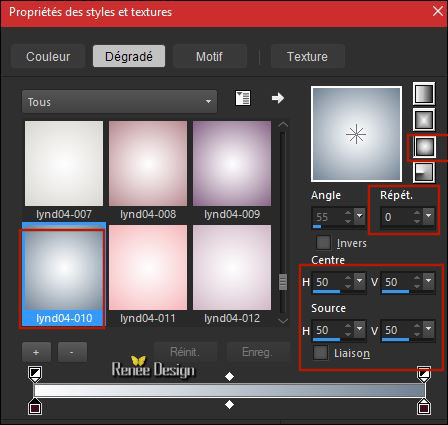
50.
Calques – Ajouter un nouveau calque
51.
Sélections –charger/enregistrer une sélection- Charger
la sélection à partir du disque ‘’ PickPocket_3’’
52.
Activer le pot de peinture
 et remplir du dégradé
et remplir du dégradé
53.
Effets de Textures - Sculpture – motif ‘’mauera’’
( a placer dans votre dossier
motif des Pspfiles )
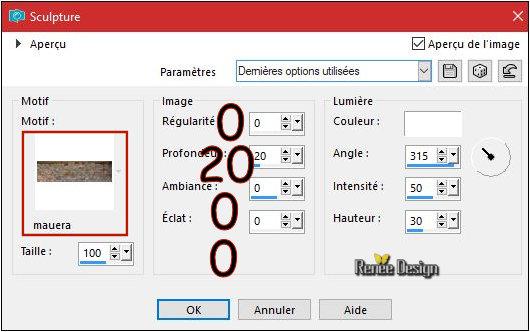
DESELECTIONNER
54.
Effets – Effets 3 D - Ombre portée 1/6/65/6 en noir
55.
Calques – Dupliquer
56.
Effets – Effet d’image - Décalage
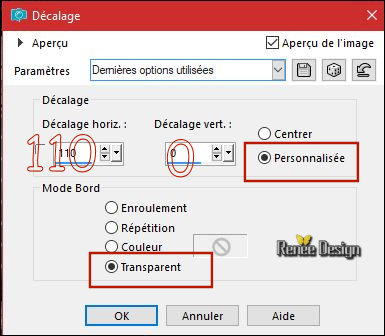
-
Refaire 2 fois Calques - Dupliquer
-
Effet d’image - Décalage même paramètres
-
Vous avez 4 colonnes
57.
Calques - Fusionner 3 fois vers le bas
-
Vous avez 1 seul calque pour les colonnes
58.
Propriété du calque - Mode Luminance
Vous
en êtes là

- Se
replacer en haut de la palette des calques
59.
Activer le tube ‘’ renee_ PickPocket
_train.pspimage’’
-
Editer copier – Editer coller comme nouveau calque
60.
Effets – Effet d’image – Décalage H = - 290 et V = 50
61.
Activer le tube ‘’ Renee_PickPocket_marches’’
-
Editer copier – Editer coller comme nouveau calque
62.
Effets – Effet d’image - Décalage H = - -206 et V = -
174
63.
Calques – Ajouter un nouveau calque
64.
Sélections –charger/enregistrer une sélection- Charger
la sélection à partir du disque ‘’ PickPocket_4’’
65.
Activer le pot de peinture et remplir du dégradé
DESELECTIONNER
66.
Réglage - Teinte et saturation – Luminosité
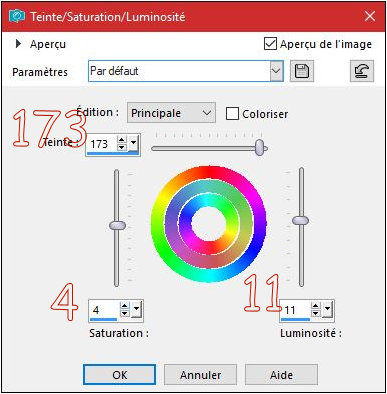
67.
Effets –Effet 3 D – Ombre portée 1/1/100/3 en noir
68.
Calques – Ajouter un nouveau calque
69.
Sélections –charger/enregistrer une sélection- Charger
la sélection à partir du disque ‘’ PickPocket_5’’
70.
Activer le pot de peinture
 et remplir du dégradé
et remplir du dégradé
DESELECTIONNER
71.
Propriété du calque Opacité a 51
-
Calques - Réorganiser vers le bas
Rester sur ce calque
72.
Activer le tube ‘’ Renee_tubes_Pickpoket_personnages .pspimage’’
-
activer le tube pickpocket et coller en place comme
nouveau calques
(les autres
calques sont les personnages tubé 1 par 1 – si vous
désirez changer l’ordre des personnages ou en prendre
d’autres attention de respecter les dimensions
des personnages c’est important
)
-
Placer le tube voir terminé le pied de la
première femme sur la marche du train
73.
Effets – Modules externes – EyeCandy 5 Impact
–Perspective shadow /Couleur #cec2a6/Preset''Pickpocket_shadows''
si
problème le tube est avec effet de ombre dans le dossier
du tube
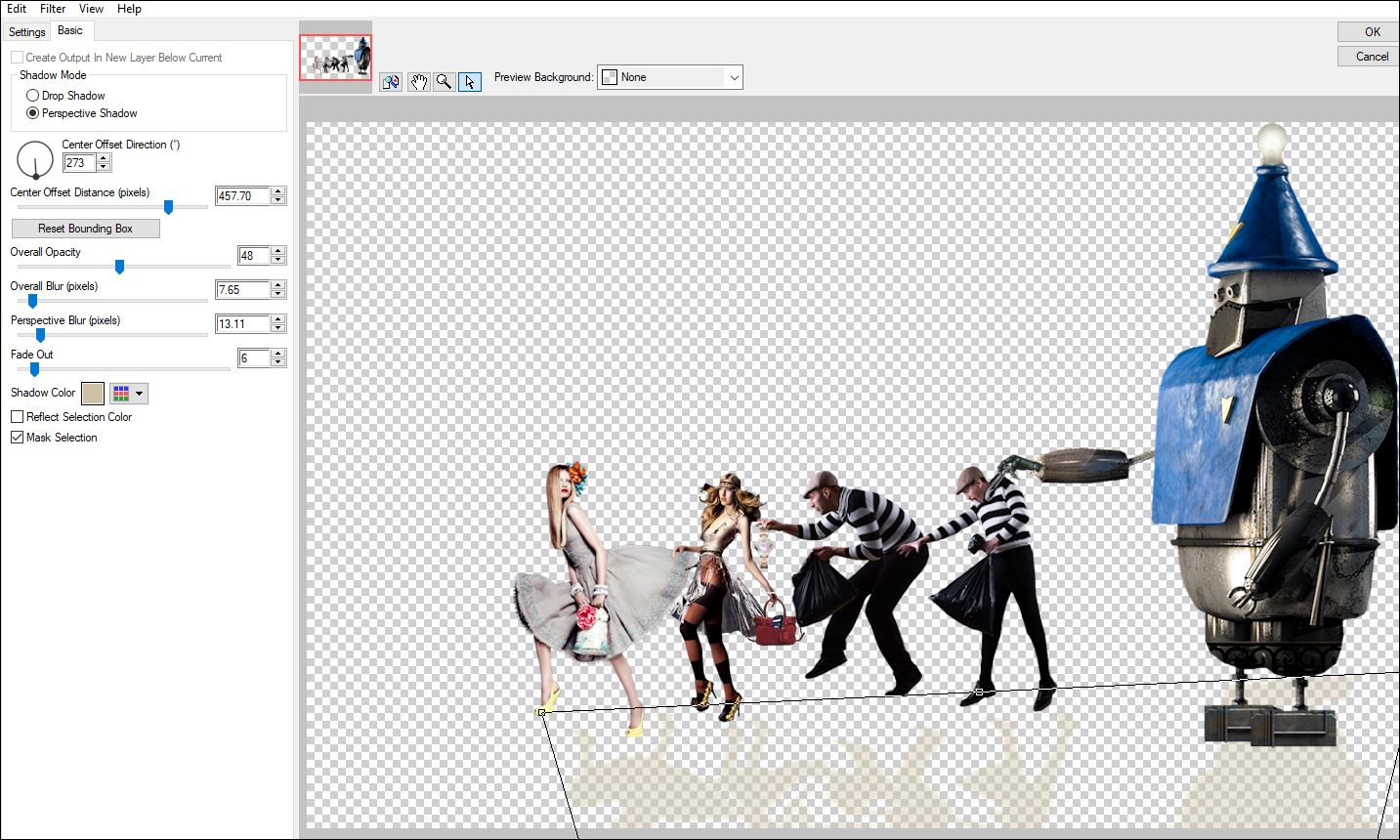
- Se
replacer en haut de la palette des calques
74.
Activer le tube ‘’Renee_PickPocket_barres’’
-
Editer copier – Editer coller comme nouveau calque
-
Placer sur la bordure pour
fixer la barrière
75.
Calques - Ajouter un nouveau calque
76.
Sélections –charger/enregistrer une sélection- Charger
la sélection à partir du disque ‘’ PickPocket_6’’
-
palette des couleurs mettre du blanc en avant plan
77.
Activer le pot de peinture
 et remplir la sélection
et remplir la sélection
78.
Propriété du calque – Mode Ecran et Opacité a 67
79.
Calque – Ajouter un nouveau calque
80.
Sélections –charger/enregistrer une sélection- Charger
la sélection à partir du disque ‘’ PickPocket_7’’
81.
Activer le pot de peinture et remplir de blanc
DESELECTIONNER
82.
Activer le tube ‘’ Renee_PickPoket_lumières’’
-
Editer copier – Editer coller en place comme nouveau
calque / Placer devant le train voir capture ci -
dessous
83.
Activer le tube ‘’ Renee_PickPocket_fumee’’
-
Editer copier – Editer coller comme nouveau calque
-
Placer comme ceci
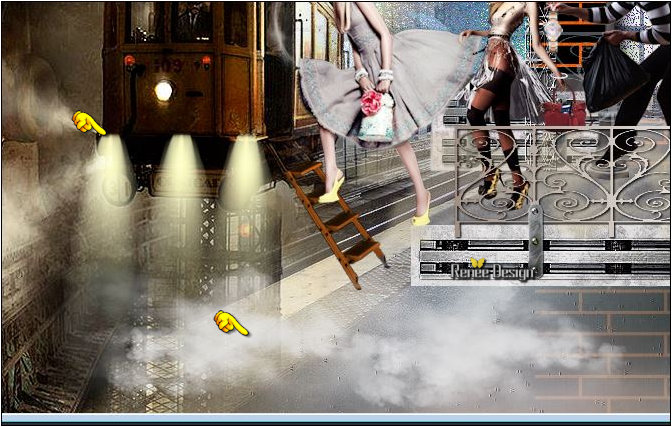
84.
Activer le tube ‘’ Renee_PickPocket_tram.pspimage’’
-
Image redimensionner a 30%
-
Editer copier – Editer coller comme nouveau calque
-
placer en bas voir terminé
85.
Propriété du calque - Opacité a 28
86.
Calques fusionner les calques visibles
-
Palette des couleurs avant plan dégradé mode radial
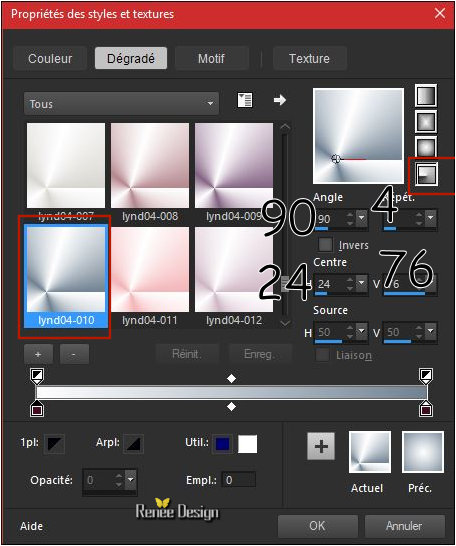
87.
Calques - Ajouter un nouveau calque
88.
Activer le pot de peinture
 et remplir du dégradé
et remplir du dégradé
89.
Réglage flou - Flou radial
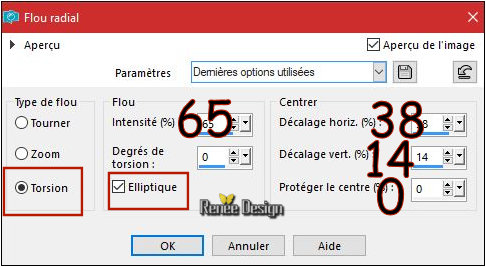
90.
Image - Miroir ( Miroir horizontale )
91.
Propriété du calque – Mode Lumière douce et Opacité a 65
92.
Images - Ajouter des bordures de 1 pixel en noir
93.
Images – Ajouter des bordures de 50 pixels en blanc
94.
Images - Ajouter des bordures de 1 pixel en noir
95.
Images – Ajouter des bordures de 20 pixels en blanc
96.
Sélection - Sélectionner tout
97.
Sélection Modifier - Contracter de 55 pixels
98.
Effets – Effets 3 D – Ombre portée 1/1/100/6 en noir
DESELECTIONNER
C'est terminé- Merci
Renée
Ecrite le 08/07/2017
et
mis en place
le 2017
*
Toute ressemblance avec une leçon existante est une pure
coïncidence
*
N'oubliez pas de remercier les gens qui travaillent avec
nous et pour nous j'ai nommé les tubeurs et
les traductrices Merci |